
Установка
Обновлено 28.06.2019
Установка Windows 10 застревает . Это может вызвать волнения у любого пользователя Windows. И поэтому в этом посте мы рассмотрим возможные решения для различных сценариев, в которых установка Windows 10 может застрять. Однако помните одну вещь, и, как мы всегда советуем, всегда делайте резервные копии своих данных перед новой установкой или обновлением. Вы никогда не знаете, когда это получится STUCK!
Установка Windows 10 зависла во время установки

Почему установка Windows 10 застревает? Трудно сказать точно, но большую часть времени это потому, что он чего-то ждет, чтобы перейти к следующему этапу установки. Иногда это интернет-соединение, иногда это файл, который пропадает, а иногда это занимает слишком много времени, потому что аппаратное обеспечение работает медленно. Это также может быть несовместимость оборудования или драйверов. Мы ищем решения для различных сценариев, в том числе – застрявших при настройке учетной записи Microsoft, логотипа с точками, логотипа без вращающихся точек, «Подготовка к работе», «На мгновение», «Подготовка файлов к работе», «синий экран», «Настройка запускается», «Загрузка файлов» и т. Д.
ЗАВИСЛА остановилась УСТАНОВКА ИГРЫ
ПРИМЕЧАНИЕ . Если установка или обновление Windows 10 по какой-либо причине застряло – в качестве меры предосторожности я советую подождать несколько часов или даже оставить ее на ночь. Только если вы потеряли варианты, вы можете попробовать наши предложения.
Windows 10 установка застряла на установке начинается
Здесь есть две возможности. Возможно установочные файлы повреждены. Снова загрузите файлы ISO и переустановите. Второе предложение – сначала запустить DISM, так как он будет сканировать и восстанавливать поврежденные системные файлы.
Установка Windows 10 застряла на готовности к установке
Во время обновления или установки Windows 10 вы увидите экран «Готов к установке» непосредственно перед началом установки. Если экран остается, а кнопка установки отключена, то у нас проблема. Посмотрите на ссылку, в которой вы прочитали несколько вещей, которые вы можете попытаться исправить.
Установка Windows 10 застряла при добавлении учетной записи Microsoft
Если установка Windows 10 застряла из-за того, что вы пытаетесь добавить учетную запись Microsoft, я бы посоветовал вам ее пропустить. Вместо этого создайте локальную учетную запись, а затем преобразуйте ее в связанную учетную запись Microsoft.
Windows 10 установить застрял на логотип или логотип без точек
Если Windows 10 зависает при перезапуске, загрузке некоторого экрана с вращающейся анимацией точек, движущейся бесконечно, режиме приветствия, экране входа в систему, запуске Windows или не загружается, вам придется загрузиться в безопасном режиме или в параметрах расширенного запуска, чтобы устранить неполадки или восстановить система.
Когда компьютер зависает
Установка Windows 10 застряла на логотипе без вращающихся точек
Это может произойти тогда, когда вы устанавливаете или обновляете Windows 10; Вы видите процесс застрял на логотипе без каких-либо вращающихся точек. Существует проблема с устаревшим BIOS на компьютере. Windows 10 64 бит требует UEFI для загрузки. Итак, у вас есть два варианта.
- Отключите Legacy BIOS и переключитесь на UEFI.
- Обновите ваше оборудование, которое поддерживает UEFI.
Windows 32 bit работает на Legacy BIOS, но не на Windows 64 Bit. Если вы включите UEFI с 32-разрядной ОС Windows, он тоже не будет работать.
Установка Windows 10 застряла на Подготовка
В этом случае мало что можно сделать, кроме как подождать немного дольше – возможно, в течение нескольких часов, а затем принудительно перезапустить. Затем снова запустите процесс обновления/обновления и посмотрите, поможет ли это.
Установка Windows 10 застряла на мгновение
Windows 10 Обновление и установка имеет эту специфическую проблему, когда она застревает по небольшим причинам. Подключение к Интернету, настройка чего-то, что могло бы быть сделано позже, и нет способа пропустить это, то есть тайм-аут. Если при установке Windows 10 вы видите сообщение «На мгновение», вы можете сделать следующее:
- Отключить интернет. Вы можете либо отключить WiFI, либо удалить сетевой разъем.
- Попробуйте удалить любое внешнее оборудование, которое не является необходимым. Иногда Windows ждет, чтобы получить обновление драйвера или проверить существующие файлы.
Установка Windows 10 застряла на получение файлов готов
Обычно «Зависание при подготовке файлов» сопровождается индикацией прогресса. Иногда пользователи сообщают, что застряли на 12%, 47%, а что нет. Это происходит, когда аппаратное обеспечение, то есть жесткий диск или драйвер USB работает медленно. Если вы пытаетесь установить Windows с USB-накопителя или с любого другого носителя, который работает медленно, вам необходимо изменить его.
Получите более быстрый USB-накопитель или создайте новый установочный носитель и повторите попытку установки. Это должно помочь.
Установка Windows 10 застряла на синем экране
Возможно, для установки Windows 10 требуется UEFI, а не стандартный BIOS.Если ваша установка застряла на пустом синем экране (отличается от BSOD), лучше отключить запуск CSM (модуль поддержки совместимости) и включить UEFI.
- Нажмите кнопку F2/Del во время загрузки, и она войдет в BIOS.
- Затем в режиме безопасности отключите безопасную загрузку и переключитесь на UEFI.
- Запустить снова.
Это должно решить проблему с синим экраном. Если вы устанавливаете это на новый SSD, вы можете выбрать вариант пользовательской установки. Затем выберите вариант пользовательской установки и следуйте инструкциям.
Установка Windows 10 зависла при загрузке файлов
Обновление BIOS – это предложение, которое сработало для многих.
Установка Windows 10 зависла на экране Выберите раскладку клавиатуры
Экран раскладки клавиатуры предлагается во время процесса обновления. Здесь вам нужно выбрать тип клавиатуры, которую вы будете использовать в дальнейшем. Однако некоторые сообщают, что они не могут управлять даже мышью или клавиатурой на этом экране. Вот как вы можете исправить экран выбора раскладки клавиатуры.
Установка Windows 10 застряла на экране подготовки Windows
Этот экран появляется после Windows Update/Upgrade. Это означает, что программа установки пытается что-то завершить или просто ожидает загрузки нескольких файлов, чтобы вы могли использовать свою учетную запись. Вы можете легко исправить Подготовка экрана Windows.
Установка Windows 10 зависает
При установке Windows 10 или обновлении вы видите индикатор выполнения, как всегда; это означает, что установка зависла. В сообщении будет указано, что займет больше времени, чем обычно, но оно должно быть готово в ближайшее время. Не выключайте компьютер, , и вы можете подождать, но если это слишком долго, просто следуйте инструкциям, приведенным в ссылка на сайт.
Связанные чтения:
- Ошибки установки Windows 10
- Windows 10 зависает при загрузке экрана
- Windows 10 застрял в подготовке параметров безопасности
- Windows 10 застрял на работе над обновлениями
- Обновление Windows 10 застряло на пустом экране только с корзиной и панелью задач
- Windows 10 застрял на экране входа в систему после обновления.
Источник: techarks.ru
Если Nox App Player не устанавливается
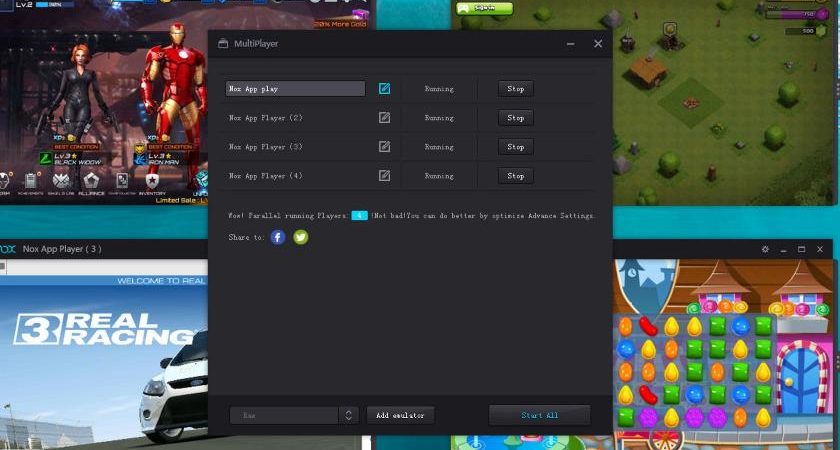
Разработчики программного обеспечения для OS Android создают огромное число полезных программ и энергоемких игр, которые не всегда получается использовать на гаджетах. Нехватка производительности заставляет покупать новое устройство или решать вопрос с установкой эмулятора программной оболочки Android на компьютер под управлением другой ОС (Windows или Mac). Одной из набирающих популярность является программа Nox App Player. Но разные операционки плохо «дружат» друг с другом, и часто Nox App Player не устанавливается, выдавая ошибку.
Отличия Nox App Player от других эмуляторов
Разработчик позиционирует эту программу как лучший способ реализации мобильных игр на ПК. По его мнению, в общем-то, подтвержденному отзывами пользователей, Nox обеспечивает высочайшую производительность, лучшую совместимость и буквально затмевает прочие разработки.

Скачать эмулятор можно на официальном сайте.
Действительно, приложение обладает некоторыми функциями, не все из которых имеют даже самые популярные на сегодняшний день эмуляторы:
- встроенный root при желании включается/выключается;
- многооконность и полноэкранный режим без панели;
- функция подмены расположения;
- возможность определения выделяемого количества ресурсов;
- эмулятор нажатий.
Утилита создана на основе ядра Android 4.4.2 KitKat и поддерживает процессоры X86/AMD. Оболочка полностью эмулирует возможности Android с полнофункциональным магазином Google Play.
Nox поддерживает ввод не только с клавиатуры/мыши, но и с различных других контроллеров, обеспечивая плавность управления и стопроцентную совместимость с любыми играми. Совершенная система мультизадачности позволяет запускать две игры одновременно и коннектить их с помощью локального мультиплеера. Стоит отметить корректную работу на Windows 10.
Установка зависла на 99%, но ошибки не выдает
Вопрос, почему Nox App Player зависает на 99% при загрузке, очень часто встречается на пользовательских форумах. Пожалуй, должно быть обидно, когда скаченный исполнительный файл не отрабатывает по полной на системе, вроде бы удовлетворяющей всем требованиям разработчика. Видимо, здесь еще есть над чем поработать. А тупиковая ситуация может иметь разную подоплеку:
- Антивирус блокирует запуск.
- Запуск выполняется без предоставления программе прав администратора.
- Не включена виртуализация (технологии виртуализации VT или V) или компьютер (процессор) ее не поддерживает.
- Видеокарта не поддерживает OpenGL 2.0.
- Используется файловая система FAT32.
- Процессор не получает всех параметров Android.
Первые две проблемы решаются совсем просто, с последней смогут разобраться только специалисты из команды разработчиков. Ну а с остальными придется немного повозиться самому пользователю.
Как включить виртуализацию
Виртуализация бывает двух видов: программной и аппаратной. В компьютерах на процессорах Intel последняя называется технологией VT-x, а на AMD – AMD-v. Чтобы убедиться, поддерживает ли процессор функцию, нужно оценить конфигурацию компьютера, особенно раздел, поддерживаемых технологий. Это можно сделать вручную или с помощью специальных утилит, таких как Intel Processor Identification Utility или LeoMoon CPU-V.
Если удастся обнаружить сочетания VT или V (для AMD), процессор поддерживает технологию, но аппаратную поддержку нужно включить вручную в настройках BIOS. Компьютеры Acer, Asus и Samsung в этом не нуждаются, поскольку она включена по умолчанию. На других машинах нужно:
- Войти в BIOS.
- Перейти в раздел Advanced и выбрать CPU Configuration.
- Нажать на пункт Intel Virtualization Technology и выбрать «Активировать» (Enabled).
- Сохранить изменения настроек перед выходом.
- Если используется Windows 8 или 10, не исключена вероятность конфликта между технологиями VT и Microsoft Hyper-V. В таком случае придется отключить особенности Windows в разделе «Программы» панели управления.
Как проверить видеокарту с помощью OpenGLChecker
Если проблема не решена, причина может крыться в видеокарте или ее драйверах. В этом случае лучше всего воспользоваться специальной утилитой OpenGLChecker, созданной разработчиком эмулятора. Программа анализирует настройки системы и тестирует видеоадаптер. Скачать можно на многих ресурсах, где она имеется в свободном доступе.
Пользоваться очень просто. Необходимо:
- Запустить установочный файл.
- Прочитать информацию об OpenGL.
Если версия OpenGL менее 2.0, необходимо заменить видеоадаптер, в остальных случаях достаточно обновить ее драйвера.
Изменение файловой системы
FAT32 имеет ограничения размеров отдельных файлов, поэтому ее использование вызовет проблему, которую можно решить двумя способами:
- Изменением всей файловой системы на NTFS.
- Переносом эмулятора на диск с системой NTFS.
Придется форматировать диск, а чтобы не потерять важные данные, лучше всего пользоваться способом с помощью командной строки. Для этого нужно:
- Через меню «Пуск» перейти в раздел «Все программы» и выбрать пункт «Командная строка».
- Ввести следующую команду: «convert диск: /fs:ntfs», в которой вместо слова «диск» вписать требуемый, например d.
- Нажать Enter.
После выполнения нескольких манипуляции, предложенных системой, компьютер перезагрузится – и на этом все. Важно помнить, что после изменения файловой системы с FAT32 на NTFS вернуться назад без потери данных не получится.
Установка остановилась на отметке 99% и выдает ошибку
Когда Nox App Player зависает на 99 процентах, очень часто система сигнализирует, что дальнейшая загрузка невозможна ввиду какой-нибудь ошибки. В таких случаях не рекомендуется изменять системные параметры без правильного понимания, что делать. В этой ситуации у пользователя остается два варианта:
- Запуск программы от имени администратора.
- Переустановка приложения с чисткой системы с помощью приложения Advanced System Care.
Запуск с правами администратора
Запуск программы с правами администратора очень часто решает проблемы. Все-таки это системная оболочка, которой необходимо больше системных ресурсов, чем обычно предоставляется другим программам.
Когда инсталлятор запускается от имени администратора, утилита всегда становится корректно с первого раза. Если имеются проблемы с открытием уже установленной утилиты, нужно попробовать сделать следующее:
- Кликнуть правой кнопкой мышки по иконке программы.
- В контекстном меню найти свойства и отметить “Запуск от имени администратора”.
Очистка с помощью Advanced System Care
Архив можно взять по ссылке. Его достаточно скачать и распаковать на компьютер, чтобы сделать полную очистку системы. Если есть сомнения в успехе, предварительно можно сделать резервную копию реестра.
Полное удаление Nox App Player
Сначала придется удалить программу Nox App Player, после чего стереть все оставшиеся служебные файлы с жесткого диска, а затем хорошенько почистить системный реестр Windows. Если соответствующих навыков нет, рекомендуется пользоваться специальной программой.
- Эмулятор Nox App Player с правами суперпользователя
- Решение проблем с запуском Nox App Player
- Эмулятор Андроид Nox APP Player
- Nox App Player: установка и использование
- Приложение Bluetooth music player для Android
Источник: v-androide.com
Зависает установка обновлений в Windows 10: что делать
Обновления поддерживают операционную систему в актуальном состоянии и устраняют при этом множество проблем с безопасностью и совместимостью. Они устанавливаются автоматически, если не вносили изменения в настройки. Но иногда ход установки останавливается на каком-то проценте и остается на нем, сколько бы ни ожидали. Узнаем причины, из-за которых обновление Windows 10 зависает на 0% и что делать для исправления.

Почему зависает ход установки обновления
Зависание может произойти по ряду причин. Иногда оно связано с недостатком места на диске. В некоторых случаях это происходит из-за конфликта программного обеспечения или уже существующей неполадки, которая не была на виду до запуска обновления. Есть несколько эффективных решений, с помощью которых можно устранить проблему и завершить его установку.
Но прежде выполните следующие шаги:
- Перезагрузите систему и повторите попытку. Иногда после перезапуска Windows проблема решается сама по себе.
- Отключите антивирус, а затем попробуйте обновить Windows. Есть много случаев, когда антивирусная программа блокирует обновление.
- Процесс может зависнуть из-за вредоносных программ. Выполните полное сканирование системы антивирусом вместо быстрой проверки.
- Медленный интернет или неполадки в ходе установки, когда ОС не отображает ход установки. В этом случае оставьте систему на пару часов, пока она обновляется
- Если накопилось много ожидающих, попробуйте загрузить несколько из них. Например, если в ожидающих 20 обновлений, выберите для загрузки только 2. Если их установка не зависает, выберите еще несколько и так далее.
Отключение фоновых служб
Службы, работающие в фоновом режиме, определенно могут вызвать конфликты с Центром обновления Windows. Поэтому попробуйте их отключить.
Откройте окно Конфигурации системы командной msconfig из окна «Выполнить» (Win + R).
Перейдите на вкладку Службы и отметьте флажком поле «Не отображать службы Майкрософт». Затем щелкните на кнопку «Отключить все».
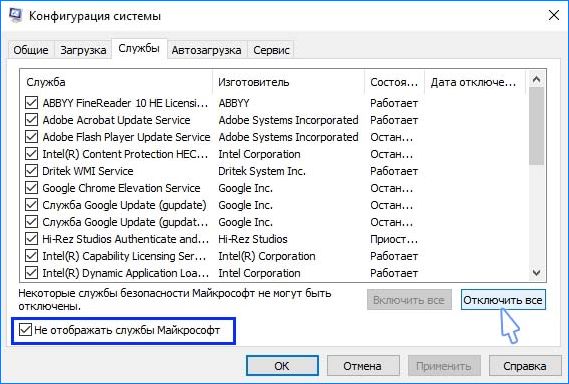
Перезагрузите компьютер, чтобы изменения вступили в силу.
Откройте меню Пуск и кликните на значок шестеренки для входа в Параметры. Затем перейдите в раздел «Обновление и безопасность». Щелкните на кнопку «Проверить наличие обновлений».

Если обновление Windows не зависло на каком-то проценте, и успешно установлено включите фоновые службы. Снимите флажок с опции «Не отображать службы Майкрософт» и кликните на кнопку «Включить все».
Временное отключение брандмауэра
Иногда встроенные функции безопасности Windows мешают обновить ОС, например, брандмауэр. Поэтому временно отключите его.
Откройте окно Брандмауэра командой firewall.cpl из окна «Выполнить» (Win+ R).
На левой панели выберите вкладку «Включение или отключение брандмауэра».

Установите флажки отключить брандмауэр Windows (не рекомендуется) в разделах настроек общедоступной и частной сети. Затем нажмите на «ОК» для сохранения изменений.

Теперь попробуйте опять обновить Windows и посмотрите, зависает ли обновление.
Когда успешно установлены нужно снова включить брандмауэр.
Перезапуск Центра обновления Windows
Многие неполадки устраняются простым перезапуском центра. Для этого выполните следующие действия:
Перейдите в службы с помощью системного поиска или командой services.msc из окна «Выполнить» (Win + R).

Прокрутите список вниз, и найдите Центр обновления Windows. Дважды щелкните на ней и выберите «Остановить».
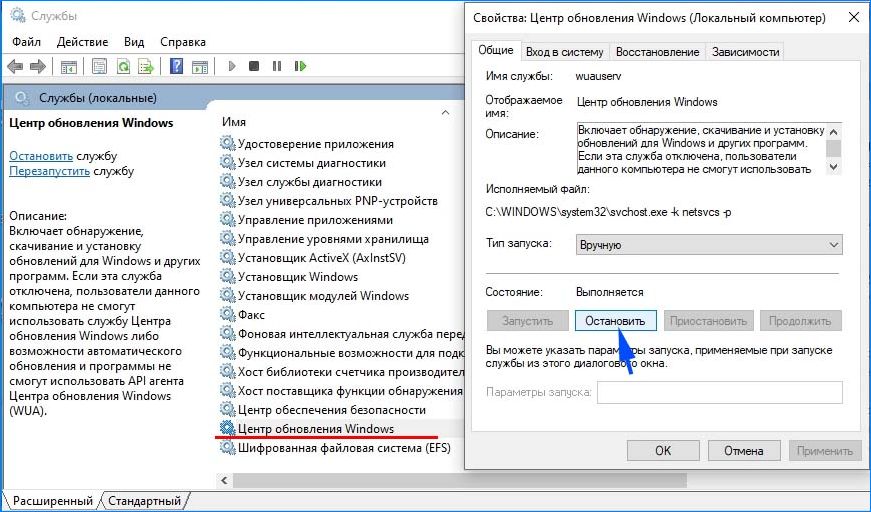
После остановки нажмите клавиши Win + E для входа в Проводник. Перейдите в каталог C:WindowsSoftwareDistribution. Просто скопируйте/вставьте этот путь в адресную строку.
Выделите все файлы комбинацией CTRL +A и нажмите клавишу Delete или щелкните правой кнопкой мыши на любой из них и выберите «Удалить». После очистки папки перезагрузите компьютер.
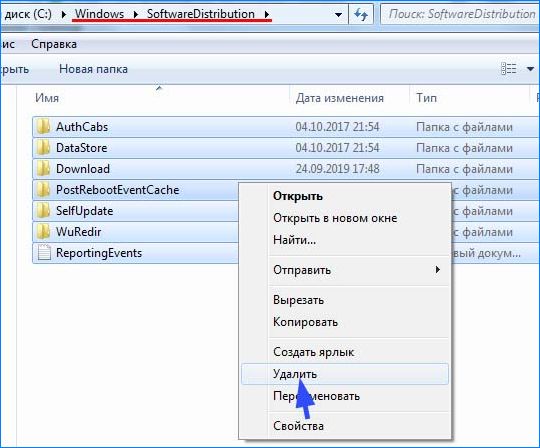
Вернитесь в Свойства и нажмите на кнопку «Запустить». Теперь попробуйте обновить ОС.

Если это проблему не решает, снова откройте свойства и переключите значение типа запуска на «Отключена». Затем перезапустите ПК и в свойствах нажмите на кнопку «Запустить». Это должно решить проблему. После обратно установите значение вручную для типа запуска. Проверьте, зависает ли установка на 0%.
Загрузка обновления вручную
Если автоматически не удается обновить Windows, система зависает, то попробуйте загрузить вручную.
В меню Пуск кликните на значок шестеренки для входа в Параметры. Перейдите в раздел «Обновление и безопасность».
Откройте журнал установленных обновлений. В этом окне найдите неудачное и запишите его номер.
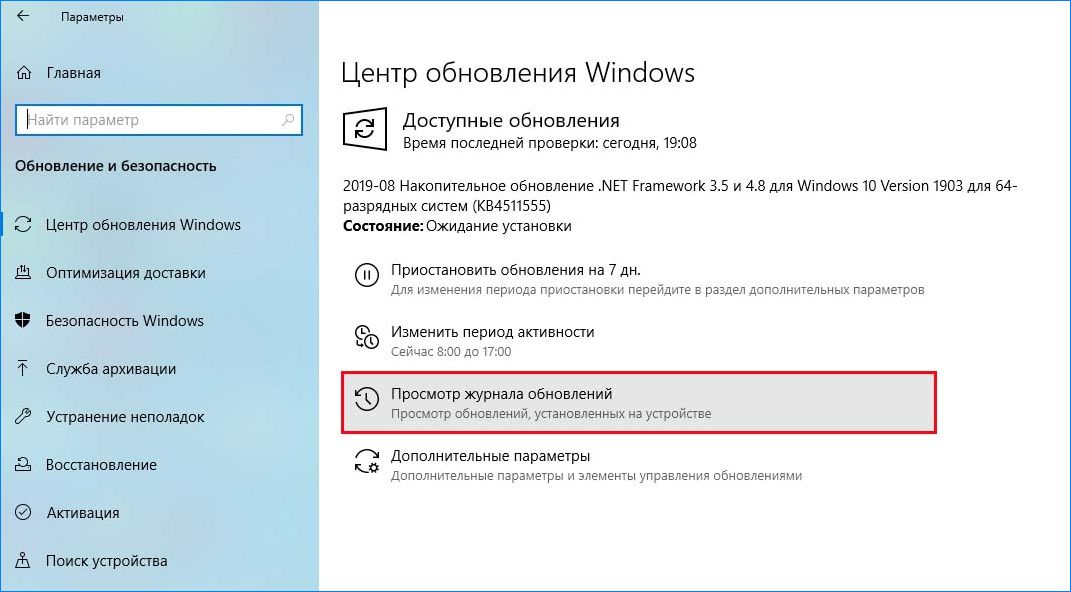
Теперь в браузере откройте Каталог Центра обновлений Майкрософт, наберите номер в строке поиска. После его загрузки запустите загруженный файл. Сделайте эти шаги для всех обновлений, которые не установились.
Источник: compuals.ru